Heim >häufiges Problem >Wie deaktiviere ich das CDR-Netzwerk in Win10? Tutorial zum vollständigen Deaktivieren des CDR-Netzwerks in Win10
Wie deaktiviere ich das CDR-Netzwerk in Win10? Tutorial zum vollständigen Deaktivieren des CDR-Netzwerks in Win10
- 王林nach vorne
- 2023-07-14 13:25:063940Durchsuche
Wie deaktiviere ich die Verbindung von cdr mit dem Internet in Win10? Wenn wir CDR-Software verwenden, müssen wir das CDR-Netzwerk manchmal während des Steuerungsprozesses vollständig deaktivieren. Wie sollten wir es in dieser Situation einrichten? Heute werden wir die Win10-Systemsoftware als Beispiel verwenden, um den Vorgang des vollständigen Verbots von CDR-Netzwerken vorzustellen!
Tutorial zum vollständigen Verbot von CDR-Netzwerken unter Win10
1 Zuerst schalten wir den Computer ein = drücken die Tastenkombination Win+PauseBreak, suchen das Dialogfeld mit den Systemeigenschaften und klicken auf das Bedienfeld.

2. Öffnen Sie, wie im Bild unten gezeigt, die Systemsteuerungsseite und klicken Sie auf „System und Sicherheit“.
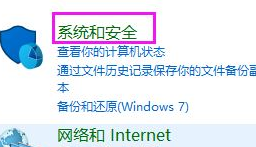
3. Wie im Bild unten gezeigt, öffnen wir die Option „System und Sicherheit“ und wählen dann mit der Maus „Windows Defender Firewall“.
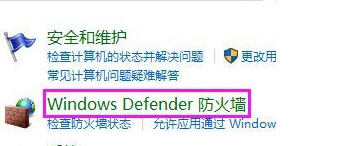
4. Wir suchen im linken Menü des Dialogfelds „Windows Defender Firewall“ nach der Option „Ausgehende Standards“ und wählen dann rechts „Neuen Standard erstellen“.
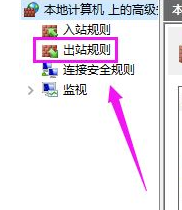 5. Wählen Sie im neuen Dialogfeld mit der Standardführung für ausgehende Daten das Programm aus, klicken Sie auf „Weiter“, wählen Sie die Zugriffsoption aus, wählen Sie die Systemsoftware aus, die Sie auf der Festplatte deaktivieren möchten, und klicken Sie auf „Weiter“, um fortzufahren Vorgang.
5. Wählen Sie im neuen Dialogfeld mit der Standardführung für ausgehende Daten das Programm aus, klicken Sie auf „Weiter“, wählen Sie die Zugriffsoption aus, wählen Sie die Systemsoftware aus, die Sie auf der Festplatte deaktivieren möchten, und klicken Sie auf „Weiter“, um fortzufahren Vorgang.
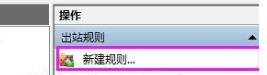
Das obige ist der detaillierte Inhalt vonWie deaktiviere ich das CDR-Netzwerk in Win10? Tutorial zum vollständigen Deaktivieren des CDR-Netzwerks in Win10. Für weitere Informationen folgen Sie bitte anderen verwandten Artikeln auf der PHP chinesischen Website!

